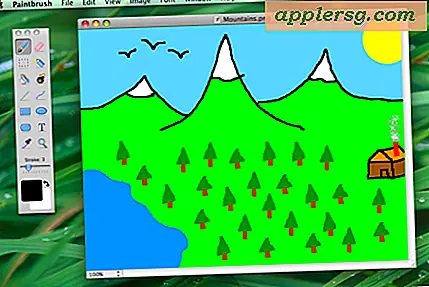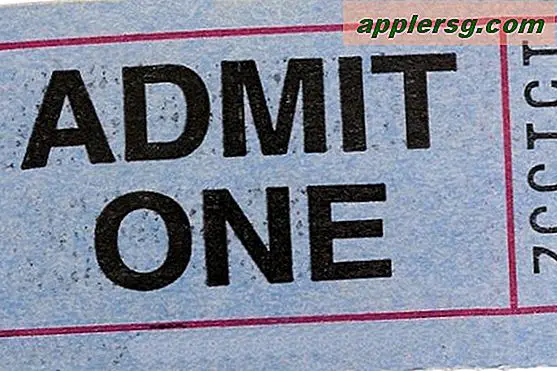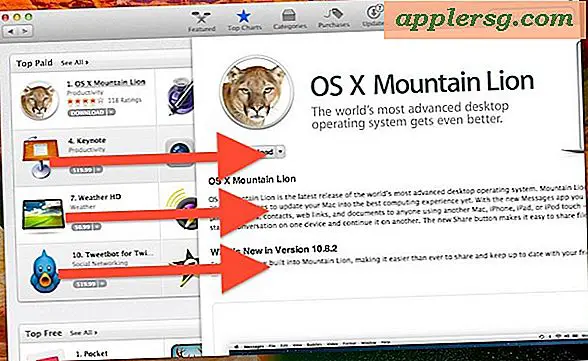Tampilkan URL ID Proses 'Konten Web Safari' dalam Activity Monitor untuk OS X

Pengguna biasa browser web Safari akan senang menemukan trik kecil yang hebat yang telah ditambahkan ke aplikasi Activity Monitor di OS X Mavericks; kemampuan untuk melihat URL apa yang terkait dengan setiap ID proses "Konten Web Safari", sehingga memberikan kemampuan untuk menemukan halaman web mana saja yang memakan sumber daya atau menjadi tidak tepat. Ini semua dilakukan langsung dari manajer tugas umum Mac OS X, yang memungkinkan Anda untuk segera membunuh tugas jika perlu. Menggunakan trik ini sangat mudah:
- Buka browser web Safari dan buka satu atau dua URL, mereka dapat berupa tab atau jendela
- Sekarang luncurkan "Activity Monitor", yang ditemukan dalam / Applications / Utilities / (mungkin lebih mudah diluncurkan melalui Spotlight)
- Gunakan bidang pencarian untuk mempersempit hasil dengan "Safari"
- Arahkan kursor mouse ke setiap nama proses "Safari Web Content" untuk melihat URL terkait

Hal ini membuatnya jauh lebih mudah untuk mencari tahu apa situs web atau halaman web yang menyebabkan penggunaan CPU (prosesor) yang berlebihan, penggunaan memori, atau menguras daya, yang memungkinkan pengguna untuk menargetkan dan membunuh tab atau jendela URL tertentu yang menyebabkan penggunaan sumber daya berlebih. Setelah proses dan / atau URL yang salah telah diidentifikasi, Anda dapat langsung mengambil tindakan dan membunuh tugas dengan memilih ID "Safari Web Process" individu dalam Activity Monitor, lalu mengklik tombol (X) untuk memulai pembunuhan khusus untuk itu diberikan tugas. Kekhususan membuat ini sangat istimewa untuk menghentikan secara paksa seluruh aplikasi OS X Safari, karena Anda tidak akan kehilangan sisa sesi browser Anda.
Tidak mengherankan, URL halaman web yang merupakan konsumen paling sering dari sejumlah besar sumber daya sistem adalah mereka yang memiliki banyak Javascript, Java, animasi, Flash, atau beberapa plugin pihak ketiga lainnya atau skrip yang dibuat dengan buruk. Halaman web yang lebih baik dioptimalkan atau bobot yang lebih ringan biasanya tidak akan menggunakan sumber daya sistem yang signifikan setelah periode pemuatan awal telah selesai.
Sebelum penambahan ini ke Activity Monitor di Mavericks, pengguna lama Safari tahu itu pada dasarnya permainan menebak, di mana satu-satunya solusi adalah dengan mengurutkan berdasarkan CPU dan kemudian memulai proses pembunuhan, menunggu untuk melihat halaman web mana yang menjadi penyebab penggunaan sumber daya yang berat. . Integrasi Safari dengan Activity Monitor tidak begitu bermanfaat atau sekuat Google Chrome Task Manager, yang memberikan informasi yang sangat spesifik untuk setiap URL terbuka individu dalam browser Chrome. Chrome Task Manager juga terdapat sepenuhnya dalam browser web yang mencegah Activity Monitor dari harus dibuka secara terpisah (meskipun pengguna masih dapat menargetkan tab dan jendela Chrome individu juga dengan, jika diinginkan), tetapi secara keseluruhan penambahan kemampuan Safari melalui umum Manajer tugas OS X adalah langkah besar dalam arah yang benar.
Terima kasih kepada Joshua C. untuk mengirimkan trik hebat ini yang ditemukan di MacWorld.